Além das diretrizes descritas em Criar apps do Android Automotive OS para carros estacionados, há alguns requisitos específicos para apps de vídeo.
Marcar como um app de vídeo
Para indicar que o app oferece suporte a vídeo, adicione um arquivo XML
chamado automotive_app_desc.xml ao diretório res/xml/ no projeto.
Nesse arquivo, inclua o seguinte conteúdo:
<automotiveApp>
<uses name="video"/>
</automotiveApp>
Em seguida, no elemento <application> do manifesto, adicione o
elemento <meta-data> abaixo, que referencia o arquivo XML:
<meta-data
android:name="com.android.automotive"
android:resource="@xml/automotive_app_desc"/>
Oferecer suporte a áudio enquanto dirige
Em geral, todos os apps de vídeo precisam pausar a reprodução quando as restrições de experiência do usuário estão ativas, conforme descrito em Atender aos requisitos de distração do motorista.
No entanto, alguns veículos podem mostrar controles de reprodução otimizados para direção enquanto as restrições de experiência do usuário estão ativas, permitindo continuar a reprodução de áudio.
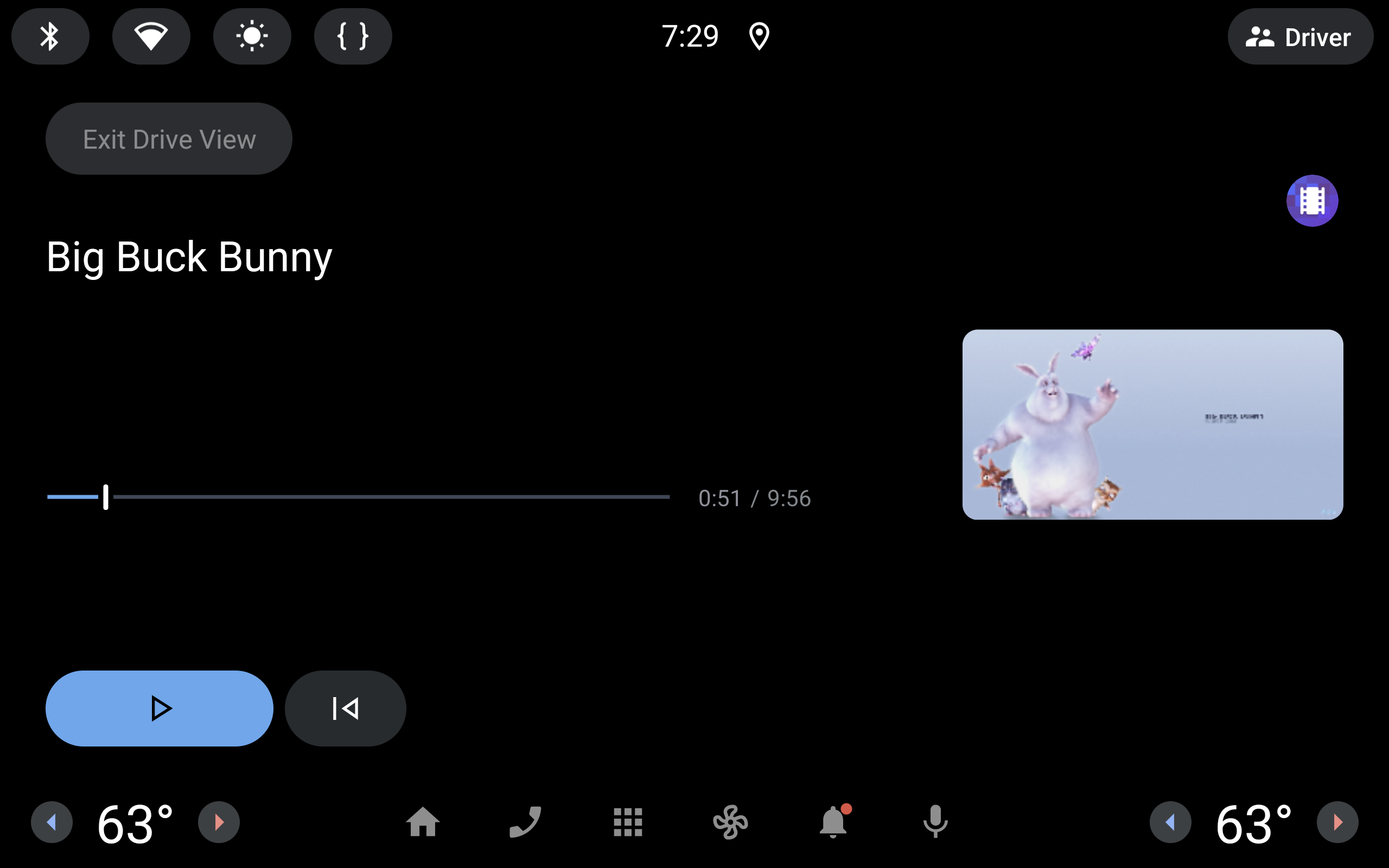
Declarar que o app é compatível com o recurso Áudio ao Dirigir
Para indicar que o app é compatível com o recurso Áudio ao Dirigir, adicione o seguinte
elemento <uses-feature> ao manifesto:
<application ...>
...
<uses-feature android:name="com.android.car.background_audio_while_driving" android:required="false">
....
</application>
Oferecer compatibilidade com a reprodução em segundo plano
Como as atividades do app são ocultas pelas restrições de UX do sistema, ele precisa oferecer suporte à reprodução em segundo plano para continuar reproduzindo áudio enquanto o usuário dirige. Consulte Reprodução em segundo plano com uma MediaSessionService para saber como fazer isso usando a biblioteca Media3.
O app precisa postar uma notificação MediaStyle que inclua o
MediaSession. Se você estiver usando MediaSessionService, isso será gerenciado
por padrão.
Determinar o suporte
Para determinar se um dispositivo oferece suporte a áudio enquanto o usuário dirige, use a
classe CarFeatures da biblioteca androidx.car.app:app.
CarFeatures.isFeatureEnabled(context, CarFeatures.FEATURE_BACKGROUND_AUDIO_WHILE_DRIVING)
Use essas informações para modificar o comportamento do app de acordo com os recursos
do dispositivo em que ele está sendo executado. Em dispositivos que não oferecem suporte ao áudio enquanto
dirigem, o app ainda precisa atender à diretriz DD-2.
Testar o áudio enquanto dirige
Para testar a implementação, você pode simular a direção usando uma imagem do emulador que oferece suporte a áudio durante a direção.
Perguntas frequentes
Há suporte para o DRM da Widevine?
Sim, o Android Automotive OS oferece suporte ao Widevine DRM L3.



